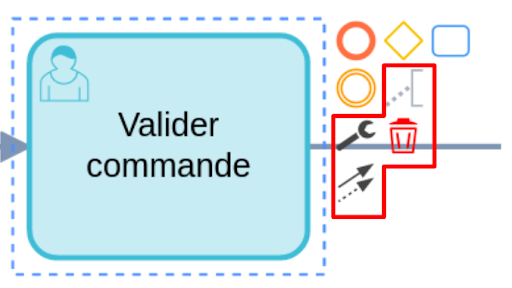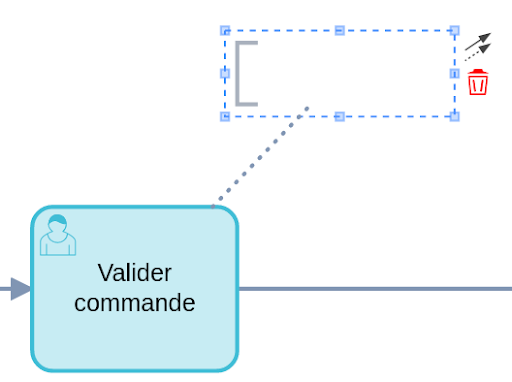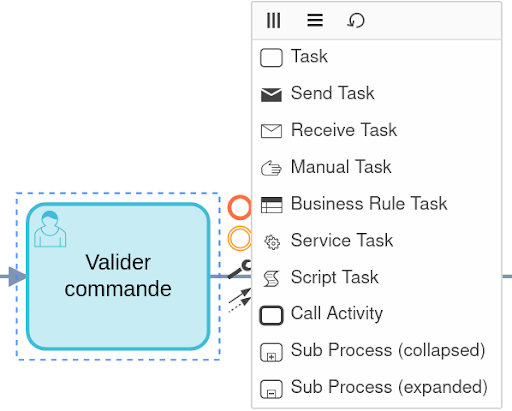La zone de travail
La zone de travail
La zone restante est la zone de travail. C’est sur cette zone que va se passer la conception de notre processus. Pour positionner des objets dessus, nous allons utiliser la barre verticale située sur la gauche.
Les outils de travail
Sur la partie supérieure de cette barre, se trouve des icônes qui permettent de changer de mode d’édition.
La main ![]() permet de déplacer la caméra librement pour se positionner ou l’on souhaite au niveau du processus.
permet de déplacer la caméra librement pour se positionner ou l’on souhaite au niveau du processus.
La sélection de zone ![]() permet de sélectionner une portion de la zone de travail et de pouvoir la déplacer dans son intégralité.
permet de sélectionner une portion de la zone de travail et de pouvoir la déplacer dans son intégralité.
Le déplacement latéral ![]() permet de déplacer un ensemble d’éléments du modèle horizontalement ou verticalement sans avoir à les sélectionner.
permet de déplacer un ensemble d’éléments du modèle horizontalement ou verticalement sans avoir à les sélectionner.
Le lien entre entité ![]() permet de dessiner les différents liens existants dans la norme.
permet de dessiner les différents liens existants dans la norme.
Les objets de la norme BPM
Sur la partie inférieure de la barre verticale, se trouvent les objets de la norme BPMN 2.0.

Ils se placent sur la zone de travail en glissé-déposé. Toutes les icônes encadrées en rouge n’ont aucun impact fonctionnel sur la modélisation, elles ne servent qu’à rendre le tout plus compréhensible.